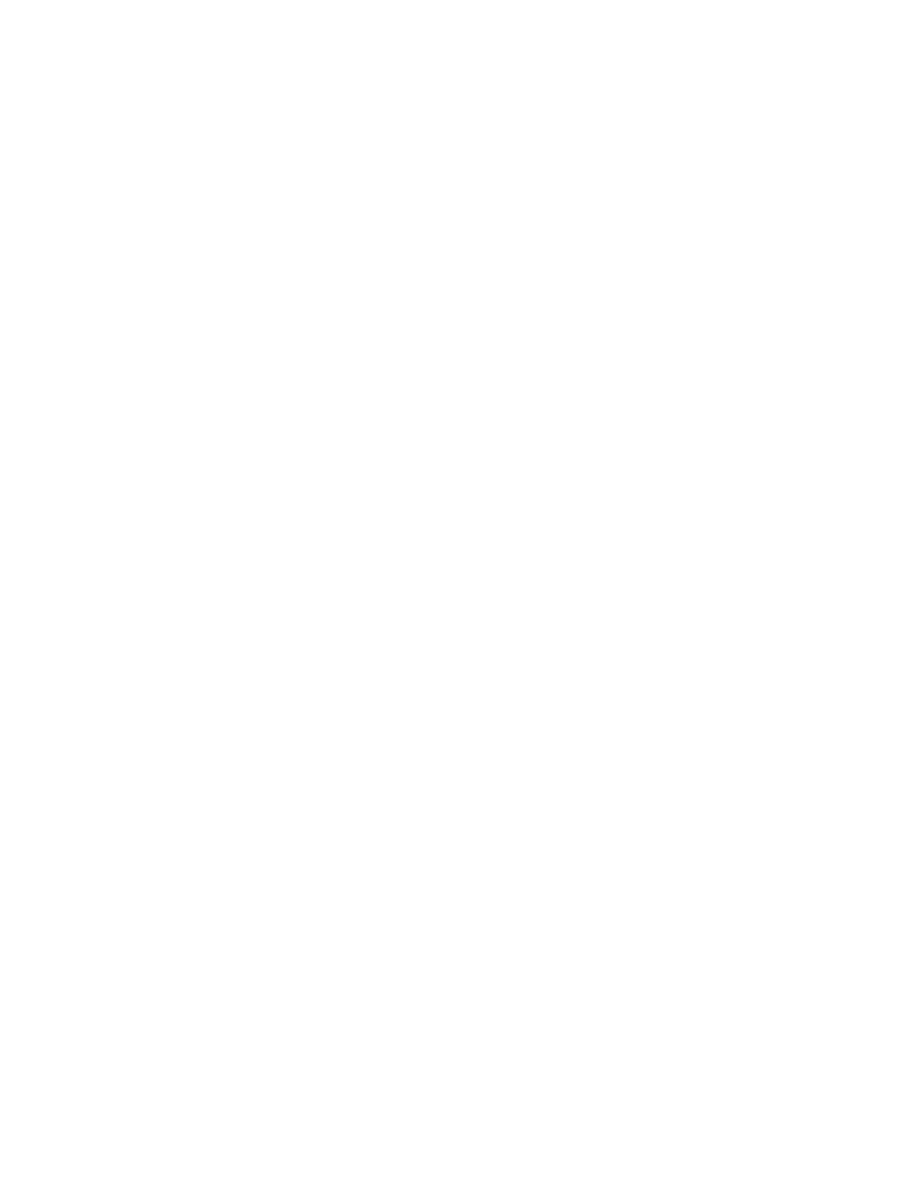
«Файл»
«Файл»
«Файл»
«Файл»
>
«Печать»
«Печать»
«Печать»
«Печать»
, затем выберите
вкладку
«Свойства»
«Свойства»
«Свойства»
«Свойства»
.
• Щелкните мышью на
«Файл»
«Файл»
«Файл»
«Файл»
>
«Настройка печати»
«Настройка печати»
«Настройка печати»
«Настройка печати»
, а затем
выберите
«Свойства»
«Свойства»
«Свойства»
«Свойства»
.
• Выберите
«Файл»
«Файл»
«Файл»
«Файл»
>
«Печать»
«Печать»
«Печать»
«Печать»
>
«Настройка»
«Настройка»
«Настройка»
«Настройка»
, а затем
«Свойства»
«Свойства»
«Свойства»
«Свойства»
.
Выбираемые параметры различаются в зависимости от используемой
прикладной программы.
В окне hp deskjet 9xx series имеются три вкладки параметров:
«Настройка», «Возможности» и «Дополнительно».
3.
3.
3.
3.
Выберите вкладку
«Настройка»
«Настройка»
«Настройка»
«Настройка»
, а затем выберите следующее:
•
«Тип бумаги»
«Тип бумаги»
«Тип бумаги»
«Тип бумаги»
:
«Автоматически»
«Автоматически»
«Автоматически»
«Автоматически»
или соответствующий тип бумаги
•
«Печать на фотобумаге»
«Печать на фотобумаге»
«Печать на фотобумаге»
«Печать на фотобумаге»
:
-
PhotoREt
PhotoREt
PhotoREt
PhotoREt
для наивысшей скорости печати и качества или
-
2400 x 1200 dpi (точек на дюйм)
2400 x 1200 dpi (точек на дюйм)
2400 x 1200 dpi (точек на дюйм)
2400 x 1200 dpi (точек на дюйм)
для исходных изображений,
имеющих разрешающую способность более 600 dpi (требует
400 Мбайт или более дискового пространства и занимает
больше времени при печати)
•
«Формат бумаги»
«Формат бумаги»
«Формат бумаги»
«Формат бумаги»
: соответствующий размер бумаги
4.
4.
4.
4.
Выберите вкладку
«Возможности»
«Возможности»
«Возможности»
«Возможности»
, а затем выберите следующее:
•
«Ориентация»
«Ориентация»
«Ориентация»
«Ориентация»
: соответствующая ориентация
•
«Двусторонняя печать»
«Двусторонняя печать»
«Двусторонняя печать»
«Двусторонняя печать»
: не установлена
5.
5.
5.
5.
Для возврата в окно «Печать» или «Настройка печати» щелкните
мышью на кнопке
OK
OK
OK
OK
.
6.
6.
6.
6.
Чтобы выполнить печать, щелкните мышью на кнопке
OK
OK
OK
OK
.
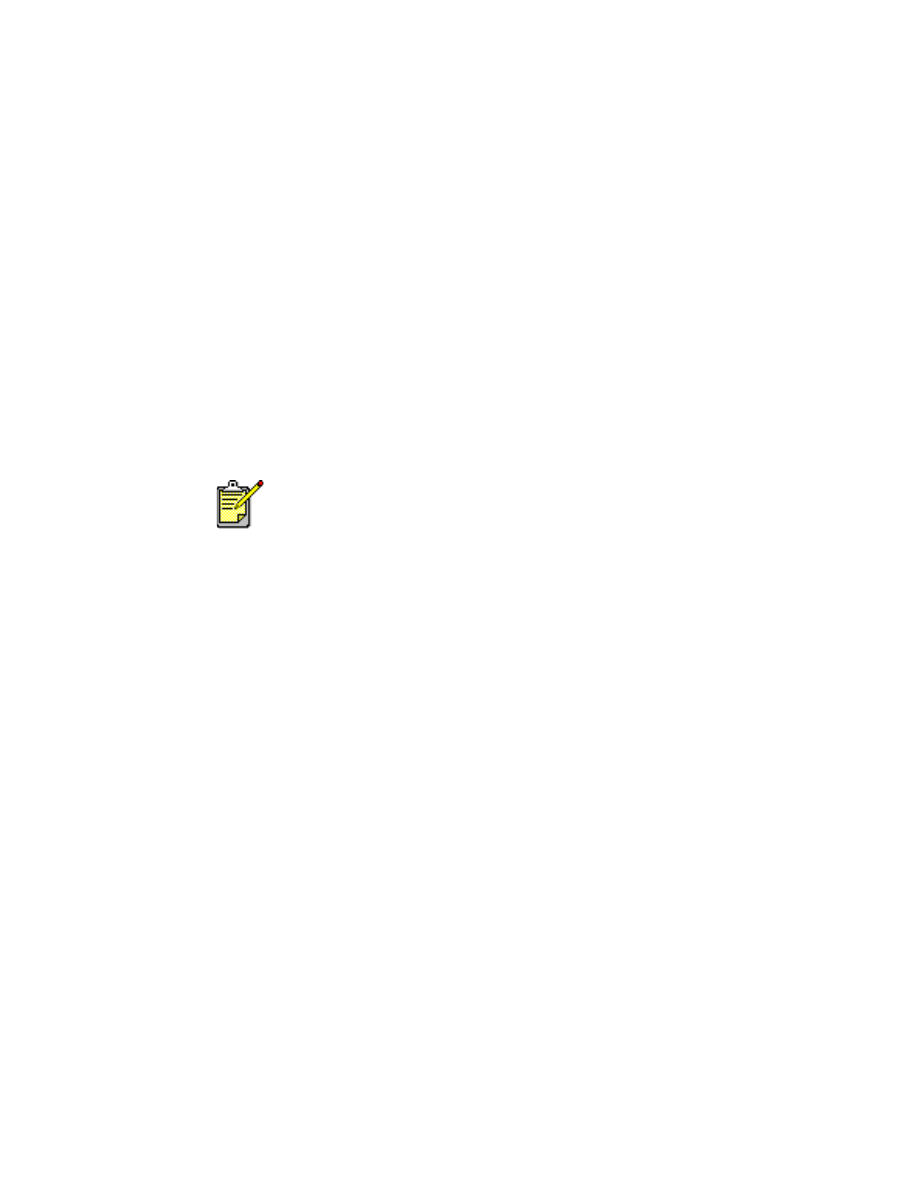
32
32
32
32
рекомендации по печати
рекомендации по печати
рекомендации по печати
рекомендации по печати
• Для получения наилучших результатов используйте
hp premium plus
hp premium plus
hp premium plus
hp premium plus
photo paper (фотобумагу высшего качества hp «плюс»)
photo paper (фотобумагу высшего качества hp «плюс»)
photo paper (фотобумагу высшего качества hp «плюс»)
photo paper (фотобумагу высшего качества hp «плюс»)
или
hp
hp
hp
hp
premium photo paper (фотобумагу высшего качества hp)
premium photo paper (фотобумагу высшего качества hp)
premium photo paper (фотобумагу высшего качества hp)
premium photo paper (фотобумагу высшего качества hp)
.
• Используйте цифровой рисунок, сканированную фотографию
или воспользуйтесь электронным файлом фотографии,
полученным из местного фотомагазина. Фотография должна
быть в электронном (цифровом) формате, прежде чем ее можно
будет напечатать.
• Для выполнения печати на фотобумаге в большинстве случаев
используйте PhotoREt.
• Выберите тип бумаги, а затем соответствующий формат бумаги из
раскрывающегося меню.
См. также:
проблемы распечатки
проблемы распечатки
проблемы распечатки
проблемы распечатки
Для получения наилучших результатов используйте продукцию
компании HP.

33
33
33
33
поздравительные открытки
поздравительные открытки
поздравительные открытки
поздравительные открытки
подготовка к печати
подготовка к печати